Cách cài bảo mật 2 lớp cho Facebook nhanh chóng

Bạn đang là một người dùng Facebook và bạn đang lo ngại tài khoản cá nhân của bạn bị xâm phạm, đánh cấp khi sử dụng hằng ngày. Nếu không có đủ kiến thức bảo mật cho tài khoản cá nhân của bạn, tin tặc rất dễ đánh cắp thông tin và lấy đi tài khoản của bạn một cách nhanh chóng. Thực hiện cài bảo mật 2 lớp cho Facebook được xem là cách bảo vệ tốt nhất cho tài khoản của bạn hiện nay trên internet.
- Cách lấy mã xác nhận Facebook khi đăng nhập
- Cách đăng video HD lên Facebook bằng điện thoại không giảm chất lượng
- Cách thu hồi tin nhắn trên Facebook Messenger dễ dàng
Bảo mật 2 lớp facebook là gì?
Trước khi chúng tôi hướng dẫn bạn cài bảo mật 2 lớp cho Facebook thì chúng ta cần tìm hiểu bảo mật 2 lớp Facebook là gì? Chúng có tác dụng gì đối với Facebook của bạn? Cùng tìm hiểu bên dưới.
Bảo mật 2 lớp Facebook chính là Facebook sẽ gửi đến cho bạn 1 đoạn mã số (code) gồm 6 chữ số qua số điện thoại đăng ký trên tài khoản hoặc gửi trực tiếp đến ứng dụng đã được đăng nhập từ trước của bạn. Sau khi đăng nhập Facebook cá nhân bằng mật khẩu của bạn Facebook sẽ yêu cầu bạn phải nhập mã code xác thực vào để có thể tiếp tục vào được giao diện người dùng facebook.
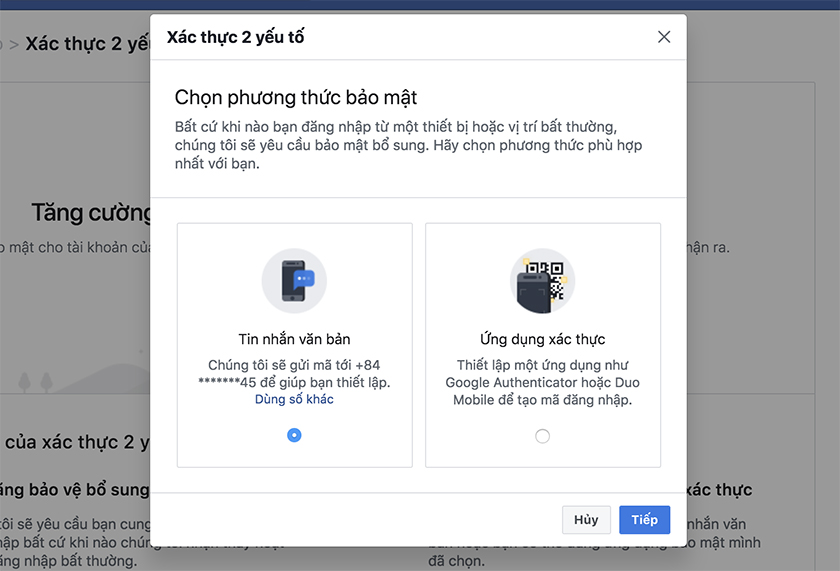
Bảo mật 2 lớp trên Facebook được xem là một phương thức bảo mật chính cho người dùng khi sử dụng tài khoản Facebook cá nhân của mình. Bảo mật 2 lớp fb có thể bật hoặc tắt rất dễ dàng trên ứng dụng trên điện thoại hay từ trang web khi đăng nhập bằng máy tính. Khi bật chức năng bảo mật này lên và bạn muốn thực hiện đăng nhập tài khoản của bạn vào một thiết bị mới chưa từng được đăng nhập Facebook sẽ yêu cầu mã xác thực đăng nhập để bảo vệ tài khoản của bạn.
Cách cài bảo mật 2 lớp cho facebook
Với cách cài bảo mật 2 lớp cho Facebook sau đây thì dù hacker hay một ai đó có thể đánh cắp được mật khẩu cá nhân tài khoản Facebook của bạn, họ vẫn không thể nào đăng nhập được vào tài khoản Facebook của bạn vì không có mã xác thực của lớp bảo mật và chỉ bạn mới là người giữ số điện thoại đăng ký trên Facebook. Việc cài bảo mật 2 lớp cho facebook sẽ dễ thực hiện hơn khi thao tác trên máy tính. Hãy dành ra một vài phút để cùng thực hiện theo 8 bước dưới đây để bảo mật cho Facebook cá nhân của bạn nhé!
Bước 1: Đăng nhập tài khoản Facebook cá nhân của bạn từ các trình duyệt web như Google Chrome, Cốc Cốc,… trên máy tính.
Bước 2: Truy cập đến phần “Cài đặt” của tài khoản trên trang cá nhân Facebook của bạn.
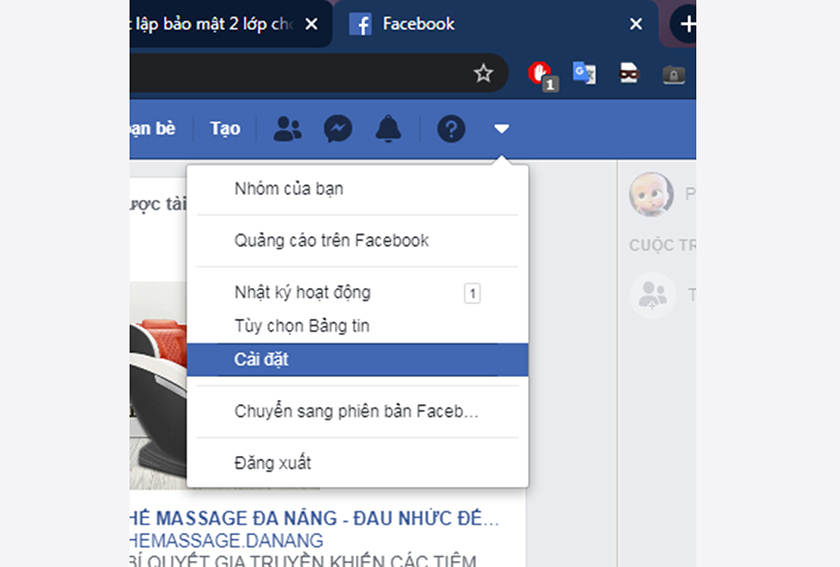
Bước 3: Bạn chọn danh mục “Bảo mật” ở menu phía bên trái và nhấn vào “Chỉnh sửa” tiếp theo tại phần “Xét duyệt đăng nhập” ở danh mục con thứ 2 và chọn tiếp tục như thứ tự trên hình.
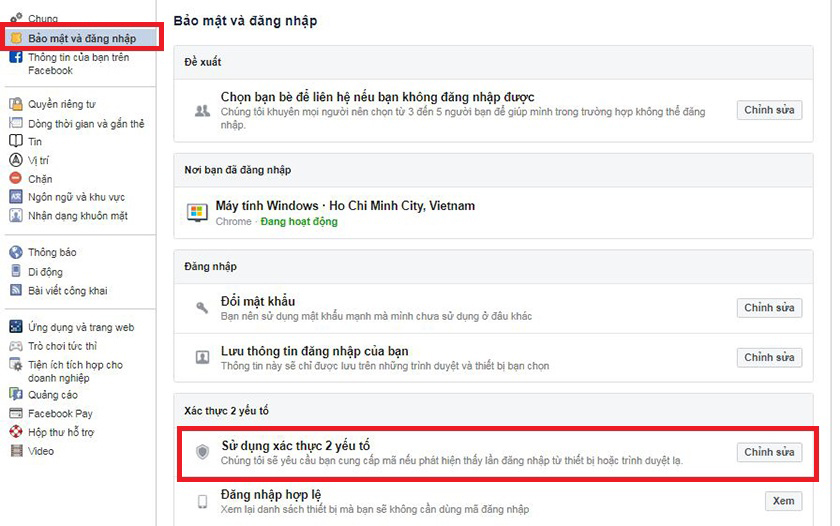
Bước 4: Sau đó Facebook sẽ điều hướng đến “Xét duyệt đăng nhập” và bạn tích vào ô “Yêu cầu mã bảo mật để truy xuất tài khoản của tôi từ trình duyệt lạ“. Sau đó nhấn lưu thay đổi.
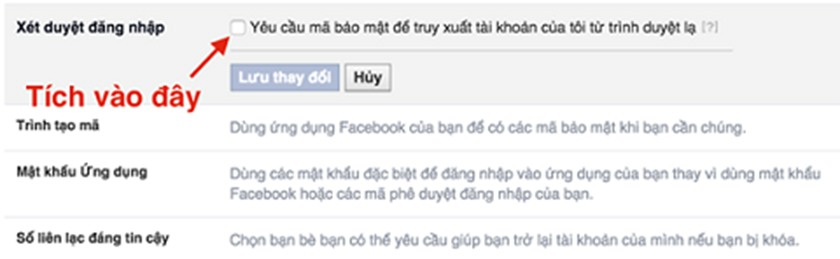
Bước 5: Click vào “Bắt đầu” tại hộp thoại thông báo hiện lên và chọn nút “Tiếp tục” để đến bước tiếp theo.
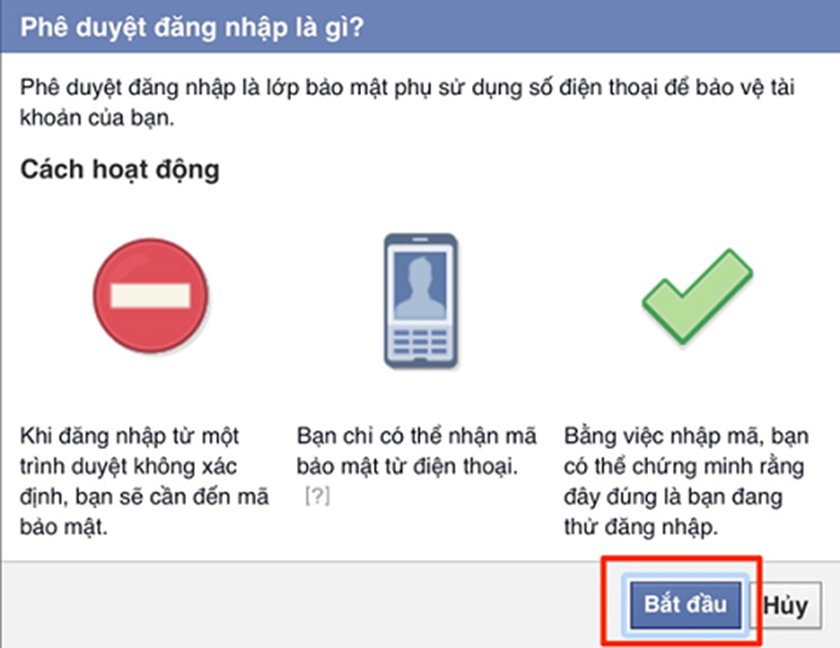
Bước 6: Bạn điền số điện thoại di động chính chủ cá nhân mà bạn sử dụng. Sau đó tick vào ô “Gửi tin nhắn cho tôi” để Facebook gửi mã xác thực đến cho bạn và sau đó chọn “Tiếp tục“.
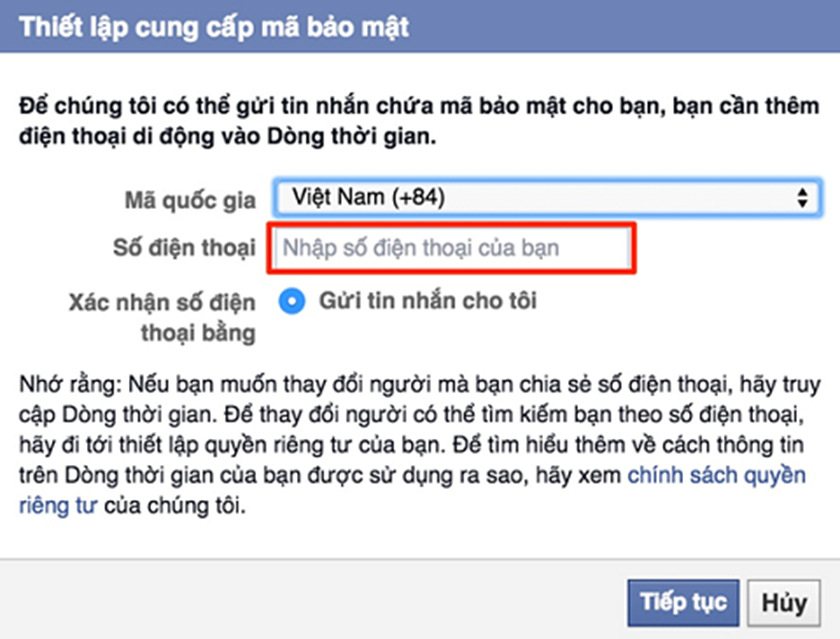
Bước 7: Tiếp theo hộp thoại nhập mã xác thực sẽ hiện lên bạn nhập mã xác thực vừa được gửi đến điện thoại và chọn “Chấp nhận“.
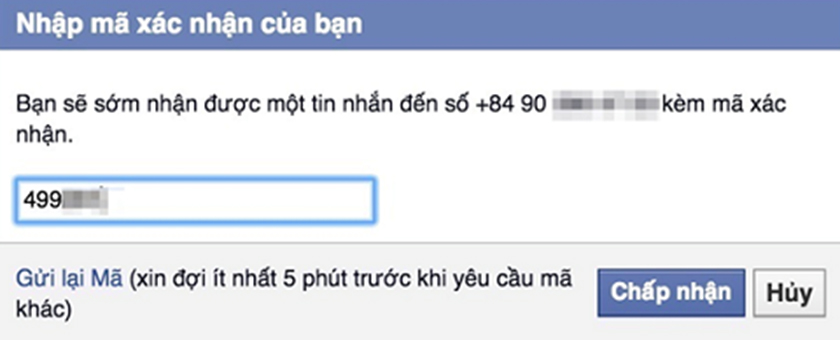
Bước 8: Facebook sẽ hiển thị ra hộp thoại thông báo “Thiết lập phê duyệt đăng nhập hoàn tất“, bạn tích vào ô “không yêu cầu mã ngay lập tức” và chọn đóng để hoàn thành cách cài bảo mật 2 lớp cho Facebook.
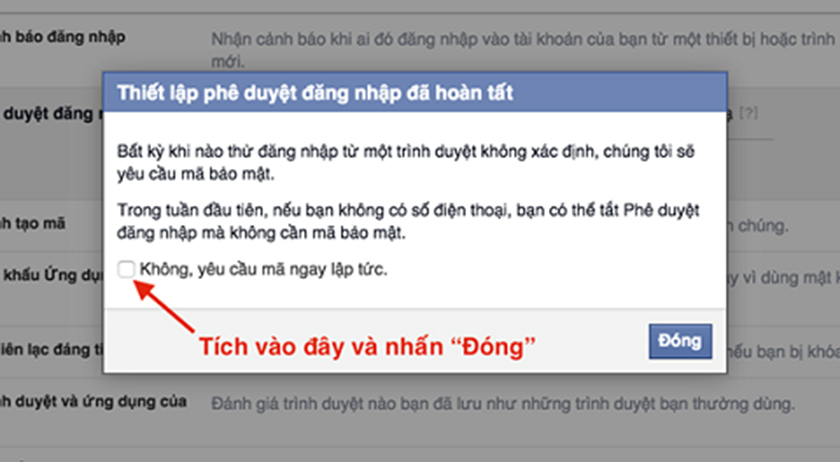
Bắt đầu từ lần đăng nhập mới tiếp theo mỗi khi bạn đăng nhập Facebook cá nhân bằng một thiết bị lạ chưa từng đăng nhập tài khoản Facebook cá nhân trước đó, Facebook sẽ yêu cầu mã xác thực để có thể truy cập vào giao diện người dùng thông qua số điện thoại hoặc ứng dụng Facebook. Ngoài ra khi mất tài khoản hoặc quên mật khẩu số điện thoại này sẽ là cách để bạn lấy mã khôi phục tài khoản.
Hướng dẫn đăng nhập Facebook cá nhân khi không mang theo điện thoại?
Bên cạnh vấn đề cài bảo mật 2 lớp cho Facebook, có một vấn đề luôn làm người dùng khó khăn khi đăng nhập trên các thiết bị khác như máy tính, tablet đều phải có điện thoại bên cạnh mới có thể lấy mã đăng nhập được. Gây bất tiện và khó khăn cho người dùng khi sử dụng tài khoản Facebook cá nhân của mình. Nắm bắt được điều đó Facebook đã bổ sung thêm một tính năng mới trong bảo mật 2 lớp Facebook đó là “Nhận mã phê duyệt đăng nhập” từ trước. Để có được những mã này chúng ta thực hiện các bước thủ thuật Facebook như sau để có thể lấy được mã dự phòng cho mình nhé!
Bước 1: Truy cập vào danh mục “Bảo mật” và sau đó chọn “Chỉnh sửa” tiếp theo tại mục “Xác thực đăng nhập” bạn chọn tiếp vào nút “Nhận mã” ngay bên dưới.
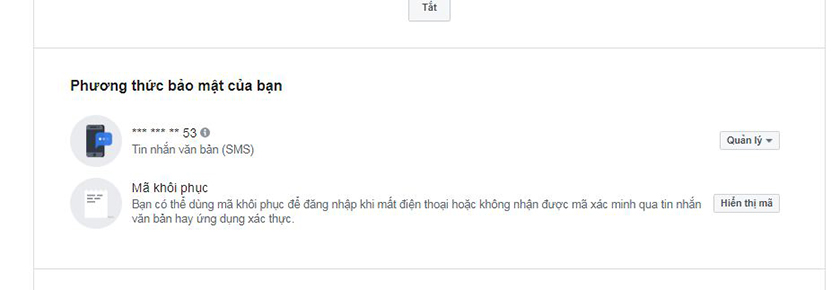
Bước 2: Ngay sau đó hộp thoại Facebook sẽ hiển thị ra danh sách “Mã Phê Duyệt đăng nhập của bạn“.
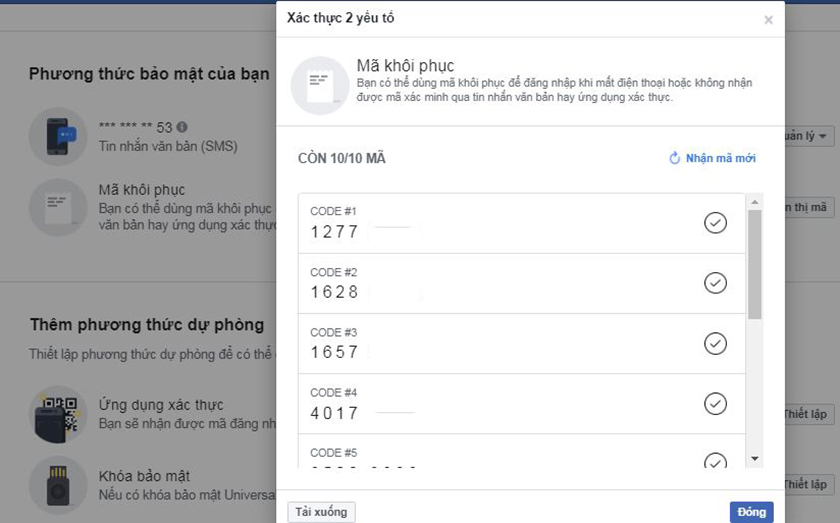
Bạn có thể in mã để cất giữ ở một nơi nào đó có thể lấy bất cứ lúc nào mà chỉ một mình bạn biết đến nó. Khi không có điện thoại bên cạnh bạn có thể đăng nhập vào tài khoản Facebook cá nhân của mình bằng cách nhập các mã xác thực này. Facebook sẽ có thể cho bạn tối đa 10 mã và bạn có thể thay đổi làm mới mã rất dễ dàng khi bị lộ mã cũ.
Giờ đây bạn không còn lo lắng tài khoản của mình bị đánh cắp nữa vì đã thực hiện cách cài bảo mật 2 lớp cho Facebook như trên. Cho dù là hacker giỏi đến đâu cũng không thể nào lấy được tài khoản của bạn nếu chúng không có mã từ sđt của bạn. Thật đơn giản đúng không nào? Nếu bạn là người chơi Facebook lâu năm, chắc hẳn bạn cũng hay nghe bạn bè nhắc đến từ “Rela” rồi đúng không? Vậy Rela là gì trên Facebook và cách thiết lập như thế nào? Tìm hiểu ngay!






